[プリントとスキャン]/[プリンタとスキャナ]に本機を登録する
システム環境設定から本機のPPDファイルを登録して、印刷できる状態にします。
![]() 本機とパソコンをUSBケーブルで接続する。
本機とパソコンをUSBケーブルで接続する。
![]() アップルメニューの[システム環境設定]をクリックする。
アップルメニューの[システム環境設定]をクリックする。
![]() [プリントとスキャン]または[プリンタとスキャナ]をクリックする。
[プリントとスキャン]または[プリンタとスキャナ]をクリックする。
![]() [+]をクリックする。
[+]をクリックする。
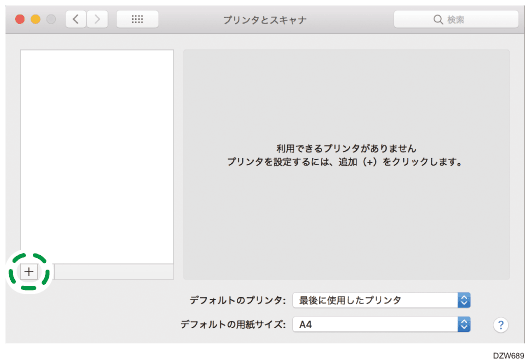
![]() [デフォルト]をクリックし、一覧から本機を選択して、「ドライバ」に本機の名称が表示されているか確認する。
[デフォルト]をクリックし、一覧から本機を選択して、「ドライバ」に本機の名称が表示されているか確認する。
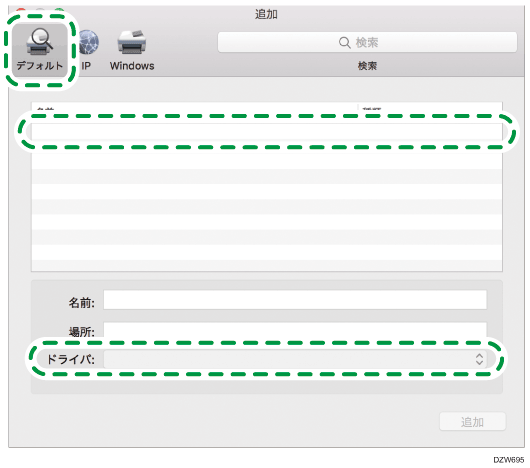
「一般的なPostScript プリンタ」と表示されているとき
以下の方法で本機のPPDファイルを選択します。
「ドライバ」で[ソフトウェアを選択...]を選択する。

「プリンタソフトウェア」画面で本機を選択し、[OK]をクリックする。
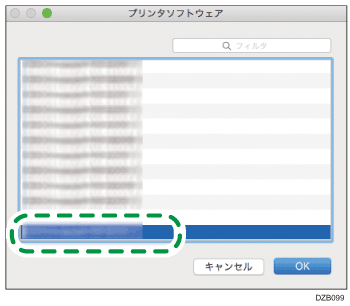
![]() [追加]をクリックする。
[追加]をクリックする。
設定中の画面が表示されます。
しばらく待っても設定中の画面が閉じないときは、[構成...]または[設定]をクリックし、プリンターのオプション構成を設定します。オプション構成の設定方法は、オプション構成を設定するを参照してください。
![]() 「プリントとスキャン」画面または「プリンタとスキャナ」画面に、本機の機種名が追加されていることを確認する。
「プリントとスキャン」画面または「プリンタとスキャナ」画面に、本機の機種名が追加されていることを確認する。
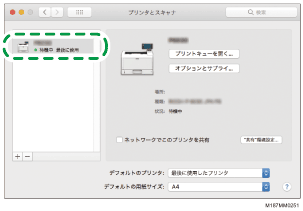
![]() システム環境設定を終了する。
システム環境設定を終了する。
